در این آموزش مراحل تعویض مجموعه ال سی دی آیفون 7 را به صورت ساده بیان می کنیم.
ویدیوی آموزشی تعویض ال سی دی و دیجیتایزر آیفون 7 »» فقط و فقط در صفحه آپارات اپل سرویس ایران!
در این آموزش، نحوه جدا کردن پنل ال سی دی و تعویض آن بیان میشود.
توجه کنید که برای تعویض ال سی دی آیفون باید دکمه هوم را از پنل قبلی به جدید منتقل کنید تا تاچ آیدی فعال باشد. در غیر این صورت دکمه هوم ویژگی تاچ آیدی ندارد.
قطعات مورد نیاز جهت تعویض ال سی دی ایفون ۷
شما میتوانید برای تعویض دیگر قطعات آیفون 7، به صفحه آموزش تعویض قطعات آیفون 7 مراجعه کنید.
درجه سختی: متوسط
تعداد مراحل: 26
زمان مورد نیاز: 1 ساعت و نیم
1 دو پیچ پنتالوب
هشدار: قبل از شروع، شارژ باتری زیر 25 درصد باشد. باتری با شارژ بالا ممکن است هنگام ضربه خوردن دچار آتش سوزی یا انفجار شود.
ابتدا آیفون را خاموش کنید.
دو پیچ پنتالوب 3.4 میلی متری در لبه پایین آیفون را باز کنید.
نکته: نمایشگر آیفون و بدنه توسط چسب های ضد آب متصل شدهاند. چسب ضد آب یدکی همراه داشته باشید یا اگر ندارید بعد از تعمیر و بستن، آیفون خود را در معرض آب قرا ندهید.
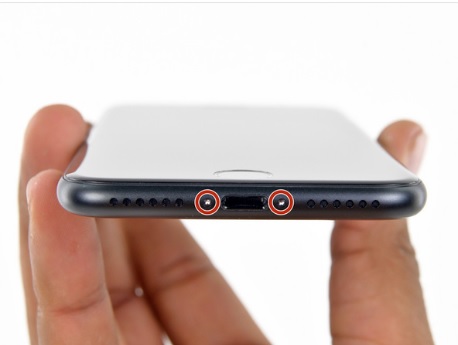
2 چسب زدن روی صفحه نمایش
اگر ال سی دی شکسته است، قسمت شکسته را با زدن نوار چسب نگه دارید و در طول تعمیر از آسیب به آن قسمت جلوگیری کنید.
کل صفحه نمایش را با یک نوار چسب شفاف پوشش دهید.
نکته: این کار خرده شیشه ها را نگه داشته و باعث ایجاد یکپارچگی در ال سی دی هنگام بلند کردن آن می شود.
هشدار: هنگام تعمیر از عینک ایمنی استفاده کنید تا از چشمان شما در برابر خرده شیشه ها حفاظت کند.
اگر استفاده از مکنده در مراحل بعد به دلیل شکسته بودن شیشه دشوار بود، یک نوار چسب محکم را به روی صفحه چسبانده و با استفاده از آن صفحه نمایش را بردارید.

3 باز کردن
گرم کردن لبه پایینی آیفون چسب دور ال سی دی را نرم کرده و باز کردن راحت تر میشود.
با یک سشوار یا آی اپنر، لبه پایین آیفون را به مدت یک دقیقه حرارت دهید.
4
مکنده را در روی قسمت پایینی پنلِ جلوی آیفون و بالاتر از دکمه هوم قرار دهید.
نکته: مطمئن شوید که مکنده روی دکمه هوم قرار نمیگیرد، چرا که مانع از سفت شدن لاستیک مکنده روی شیشه جلو میشود.
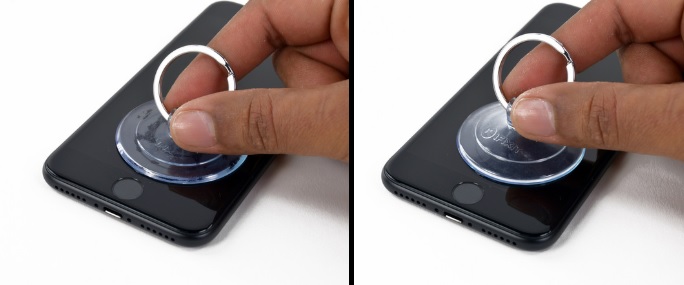
5
مکنده را محکم با فشار ثابت به بالا بکشید تا یک شکاف کوچک میان پنل جلویی و بدنه اصلی ایجاد شود.
قسمت انتهایی و تخت تیغه مخصوص را به درون شکاف ببرید.
نکته: چسب ضد آبی که صفحه نمایش را نگه میدارد محکم است؛ بنابراین برای ایجاد شکاف اولیه نیروی بسیار لازم است. اگر زمان کمی دارید، پنل را بالا و پایین کنید تا زمانی که تیغه داخل برود.

6
تیغه مخصوص را به سمت چپ در امتداد لبه پایین آیفون حرکت بدهید.
تیغه را بچرخانید تا شکاف ایجاد شده عریض شود.

7
در لبه سمت چپ، تیغه مخصوص را از قسمت پایین شروع کرده و تا دکمه ی سایلنت و ولوم ادامه داده تا چسب آن قسمت باز شود.
این حرکت را در بالاترین قسمت گوشه ی سمت چپ متوقف کنید.
هشدار: سعی نکنید تا لبه ی بالایی صفحه نمایش را از بدنه جدا کنید، چرا که این قسمت به وسیله ی گیره ی پلاستیکی نگه داشته شده که ممکن است بشکند.

8
تیغه را در قسمت پایین لبه سمت راست قرار دهید و آن را بچرخانید تا شکاف بین نمایشگر و بدنه عریض شود.
قسمت انتهایی و تخت تیغه را از پایین حرکت داده و تا بالا ادامه دهید تا چسب سمت راست باز شود.
هشدار: پیک را خیلی فرو نبرید؛ زیرا امکان صدمه به کابل های صفحه نمایش در امتداد اطراف آیفون وجود دارد. پیک را در حدود چند میلی متر یا به اندازه عرض گودی صفحه نمایش وارد کنید.

9
به آرامی مکنده را به بالا بکشید تا قسمت پایین صفحه نمایش باز شود.
هشدار: صفحه نمایش بیش از 10 درجه باز نشود تا احتمال پاره شدن نوار های کابلی متصل به صفحه نمایش کاهش یابد.

10
با برآمدگی کوچکی که روی مکنده وجود دارد آن را از روی پنل جلویی جدا کنید.

11
یک پیک مخصوص باز کردن آیفون را از گوشه بالای سمت چپ وارد کرده و تا گوشه سمت راست ادامه داده تا چسب لبه بالای آیفون باز شود.
هشدار: دقت کنید که به گیره ی پلاستیکی در لبه بالایی آیفون آسیبی وارد نکنید.
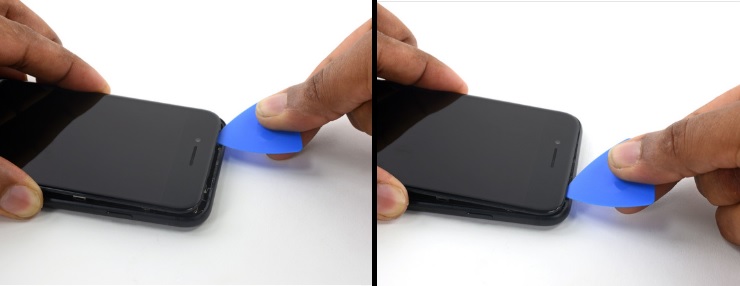
12
صفحه نمایش را به آرامی به سمت پایین ( دور از گوشه ی بالایی آیفون) بلغزانید تا گیره هایی که آن را نگه می دارد باز شود.
مانند کاور پشت کتاب، از قسمت چپِ صفحه نمایش، آیفون را به بالا باز کنید.
هشدار: سعی نکنید که به طور کامل صفحه نمایش را جدا کنید؛ چرا که چندین کابل شکننده از صفحه نمایش به برد متصل است.

13 قطع باتری
چهار پیچ سه نقطه ای Y000 را که براکت کابل زیر صفحه نمایش را به برد متصل می کند باز کنید؛ مشخصات این چهار پیچ به صورت زیر می باشد:
- سه پیچ 1.2 میلی متری (قرمز)
- یک پیچ 2.4 میلی متری (زرد)
نکته: در زمان باز کردن پیچ ها در کل مراحل توجه داشته باشید که هر پیچ را بعدا در همان محل قبل خود ببندید.
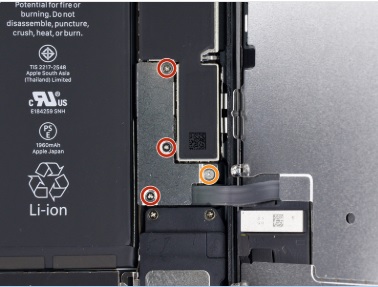
14
شیلد محافظ باتری را جدا کنید.
( در تصویر زیر آیفون مانند کتاب باز شده است. هیچ وقت به این شکل به کابل ها فشار وارد نکنید. )

15
با نوک تیغه کانکتور باتری را از سوکت خود در برد بالا بیارید.
کابل کانکتور باتری را به آرامی و دور از برد خم کنید تا از تماس اتفاقی با سوکت و تولید توان به آیفون حین تعمیر جلوگیری شود.
( در تصویر زیر آیفون مانند کتاب باز شده است. هیچ وقت به این شکل به کابل ها فشار وارد نکنید. )

16 قطعات صفحه نمایش
هشدار: قبل از قطع یا وصل مجدد کابل های این مرحله، از قطع بودن باتری اطمینان حاصل کنید.
با تیغه مخصوص یا ناخن خود، دو کانکتور پایینی صفحه نمایش را از سوکت خود به طور مستقیم و رو به بالا بیرون بیاورید.
نکته: برای نصب مجدد کانکتور های پرسی، از یک طرف به آن فشار وارد کنید تا در محلش جا بخورد؛ سپس طرف دیگر را فشار دهید. به هیچ عنوان از وسط به آن فشار وارد نکنید. اگر کانکتور به درستی جا نخورد، می تواند خم شود و آسیب جدی وارد کند.
نکته: اگر بعد از تعمیر اسکرین شما خالی، دارای خطوط سفید یا تاچ ضعیف داشت، مجددا این دوکابل را قطع و وصل کنید.

17
دو پیچ 1.3 میلی متری فیلیپس که براکت را به کانکتور مجموعه سنسور پنل جلویی متصل کرده باز کنید.
براکت را جدا کنید.

18
با یک انبرک کانکتور مجموعه سنسور پنل جلویی به برد آیفون را قطع کنید.
نکته: این کانکتور پرسی بهتر است از یک سر آن به طور کامل و هم زمان قطع شود تا ریسک خم شدن آن کاهش یابد.

19
مجموعه صفحه نمایش را جدا کنید.
»»نکته: هنگام بستن آیفون، برای تعویض چسب ضد آب صفحه نمایش، در این مرحله توقف کنید.

20 سنسور تاچ آیدی و دکمه خانه
چهار پیچ Y000 که براکت یا محافظ تاچ آیدی را نگه می دارد باز کنید:
- یک پیچ 1.1 میلی متری (قرمز)
- سه پیچ 1.3 میلی متری (زرد)

21
براکت محافظ تاچ آیدی و دکمه خانه را جدا کنید.

22
از لبه ی چپ کانکتور کابل پایینی دکمه خانه، آن را از سوکت خود قطع کنید.
هشدار: اگر کل کانکتور بدون جدا شدن شروع به باز شدن کرد، از قسمت لبه ی بالایی کانکتور، با قسمت انتهایی و تخت تیغه مخصوص به روی کابل فشار وارد کنید، در عین حال هم زمان از لبه ی سمت چپ کانکتور را بالا بیاورید.

23
با دقت کانکتوری که در زیر قرار گرفته را بالا آورده و از سر راه کابل تاچ آیدی و دکمه خانه دور کنید.
هشدار: در این مرحله آیفون شما خیلی راحت آسیب می بیند. آهسته کار کنید و مراقب باشید که کجا با ابزارتان آنها را حرکت می دهید. اگر سخت افزار تاچ آیدی صدمه ببیند، فقط اپل می تواند آن را تعویض کند.
اگر کانکتور به سادگی بالا نیامد، با یک سشوار یا آی اپنر چسب های محافظ کانکتور را گرم کرده و دوباره تلاش کنید.
هشدار: سعی نکنید که به طور کامل کانکتور را جدا کنید؛ خیلی ساده و به آرامی طور آن را تکان دهید که کابل سنسور تاچ آیدی و دکمه خانه (Home) بتواند جدا شود.

24
نکته: گرم کردن اطراف دکمه ی خانه و سنسور تاچ آیدی به باز شدن چسب محافظ کابل ظریف آن کمک می کند و باز کردن آن را آسان تر می کند.
با یک سشوار یا آی اپنر، لبه ی پایین صفحه نمایش را برای 90 ثانیه گرم کنید یا چسب های آن قسمت نرم شود.
25
با یک پیک مخصوص باز کردن به آرامی چسب هایی که کابل سنسور تاچ آیدی و دکمه ی خانه را به پشت پنل صفحه نمایش نگه میدارد باز کنید.

26
سنسور تاچ آیدی و دکمه خانه را با بالا بردن آن را قسمت جلوی صفحه نمایش از آیفون جدا کنید.
نکته: برای نصب مجدد، ابتدا کابل را از جلوی آیفون به درون سوراخ دکمه خانه رد کنید.
نکته: ممکن است قسمت تعویضی شما با پیچ Y000 بیشتری از آنچه نصب شده بود همراه باشد. پیچ های غیرضروری را حذف کرده تا بتوانید براکت دکمه ی خانه را مجددا نصب کنید.

-------------------------------------------------------------------------------------------------------------------------------
برای نصب مجدد گوشی، ابتدا در مرحله ی یاد شده چسب صفحه نمایش را اعمال کرده و مراحل بالا را برعکس انجام دهید.
سپاس از همراهی تان!
--------------------------------------------------------------------------------------------------------------------------------
»» سوالات متداول
سوال یک: تعویض دکمه ی هوم قدیمی و انتقال آن به صفحه نمایش جدید (کپی) برای آیفون های سری 7، 6 و 6 اس و به روز کردن iOS ممکن است سبب از کار افتادن تاچ آیدی شود. آیا واقعیت دارد؟
پاسخ: خیر؛ یکی از دلایل کار نکردن تاچ آیدی میتواند عدم انتقال دکمه هوم باشد. بعضی تعمیرکارها این بهانه را می آورند. دلیل دیگر آسیب دیدن کابل فلت دکمه هوم است.
سوال دو: در این راهنما دستورالعمل های لازم برای جدا کردن دوربین جلو، شیلد السیدی و غیره نیامده است.
پاسخ: این آموزش به صورت خلاصه است. آموزش کامل جدا کردن السیدی و دیجیتایزر آیفون 7 را می توانید از اینجا دنبال کنید.
سوال سه: هنگامی که دکمه هوم را برداشتم، واشر مشکی رنگ مربعی شکل افتاد. هنگام بستن آیفون آن را کجا قرار دهم؟
پاسخ: آن را میان اسکرین جلو و دکمه قرار دهید.
یکشنبه
دو شنبه
سه شنبه
چهار شنبه
پنج شنبه
جمعه
شنبه
فروردین
اردیبهشت
خرداد
تیر
مرداد
شهریور
مهر
آبان
آذر
دی
بهمن
اسفند





.jpg)












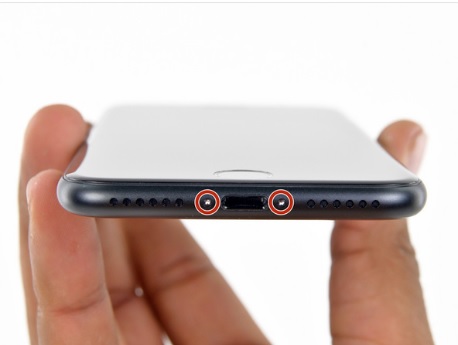

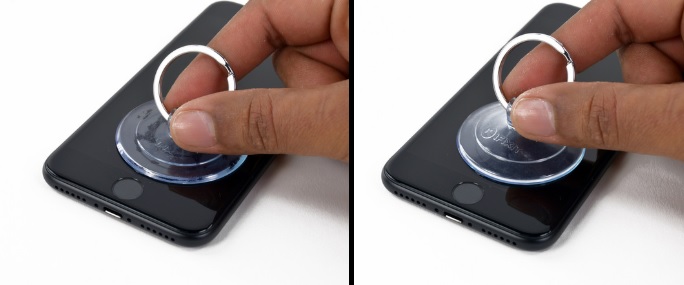






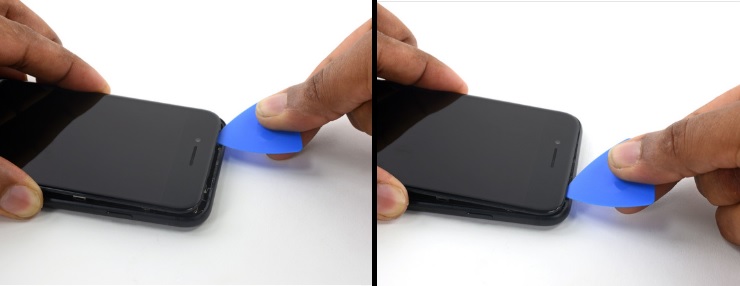

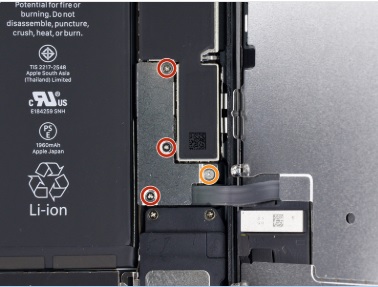












دیدگاهها
هیچ نظری در این زمان ثبت نشده است!
دیدگاه خود را بنویسید